- Muallif Jason Gerald [email protected].
- Public 2023-12-16 11:45.
- Oxirgi o'zgartirilgan 2025-01-23 12:51.
Windows 7 -da Disk Defragmenter -ni ishga tushirish sizning kompyuteringizga barcha qismli ma'lumotlarni qayta tashkil qilish imkonini beradi, bu esa o'z navbatida kompyuteringizning umumiy tezligi va samaradorligini oshiradi. Windows 7 -da siz xohlagan vaqtda kompyuterni qo'lda defragmentatsiya qilishingiz yoki Disk Defragmenter yordamida muntazam defragment jadvalini o'rnatishingiz mumkin. Windows 7 kompyuteringizni defragmentatsiya qilish uchun quyidagi ko'rsatmalarga amal qiling.
Qadam
3dan 1 qism: Windows 7 da disk defragmentatoriga kirish
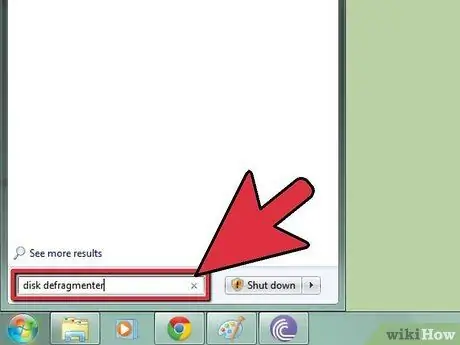
Qadam 1. Windows 7 kompyuteringizda Ishga tushirish tugmasini bosing
Keyin, qidirish maydoniga "Disk defragmenter" ni kiriting.
Shu bilan bir qatorda, Ishga tushirish> Barcha dasturlar> Aksessuarlar> Tizim asboblari> Disk defragmentatorini bosishingiz mumkin
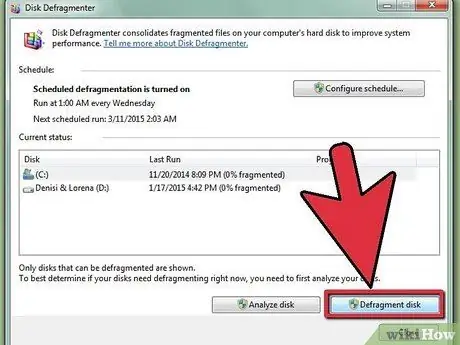
Qadam 2. Dasturga kirish uchun Disk Defragmenter -ni bosing
Jarayonni boshlash uchun Diskni birlashtirish -ni bosing.
3 -qismning 2 -qismi: Disk defragmentatorini qo'lda ishga tushirish
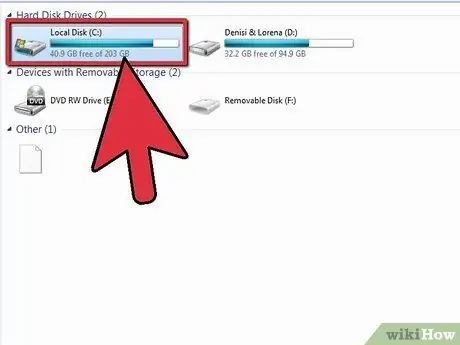
Qadam 1. Defragmentatsiya qilmoqchi bo'lgan disk nomini bosing
Masalan, agar siz kompyuteringizning asosiy qattiq diskini defragmentatsiya qilmoqchi bo'lsangiz, "OS (C)" ni tanlang.
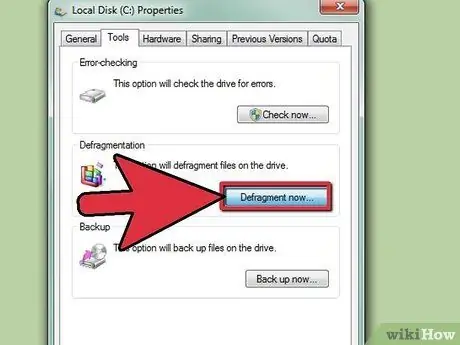
Qadam 2. Defragment Disk yoki Defragment Now ni bosing va defrag jarayonini boshlang
Qattiq diskning o'lchamiga va hozirgi parchalanish holatiga qarab, sizning kompyuteringiz bir necha daqiqadan bir necha soatgacha vaqt talab qilishi mumkin.
3 -qismning 3 -qismi: Diskni defragmentatsiya qilish jadvalini o'rnating
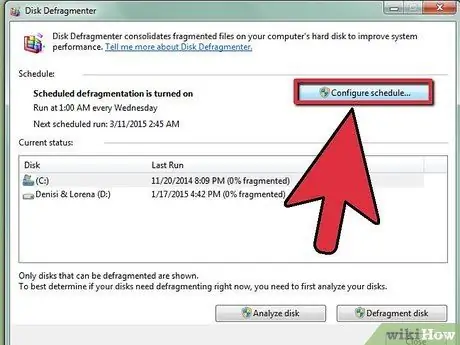
Qadam 1. Jadvalni yoqish yoki Jadvalni sozlash -ni bosing.
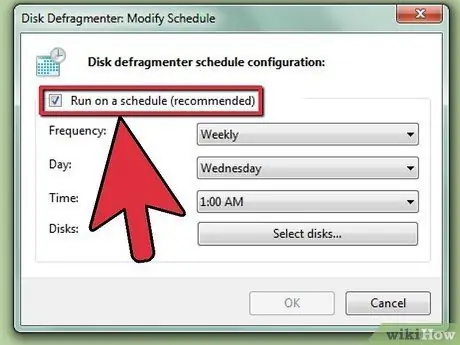
Qadam 2. Jadvalda ishga tushirish yoniga belgi qo'ying.
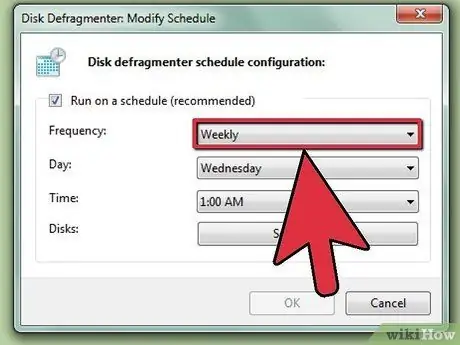
Qadam 3. Disk defragmentatorining ishlashini xohlagan chastotani tanlang
Siz har kuni, haftalik yoki oylik kompyuterni defragmentatsiya qilishingiz mumkin.
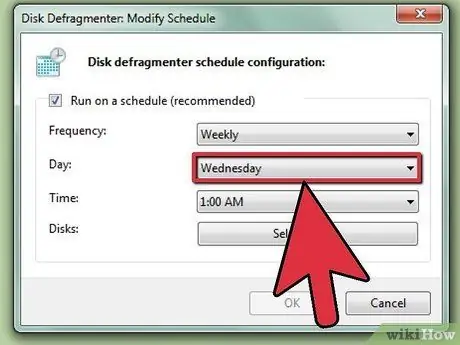
Qadam 4. Disk defragmentatori ishlashini xohlagan kun va vaqtni tanlang
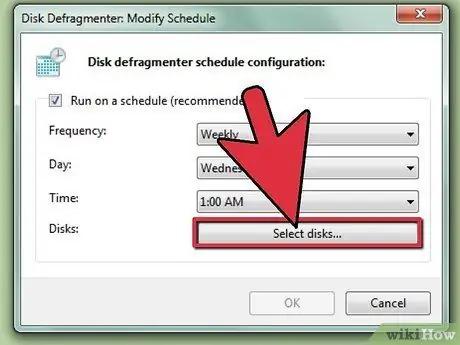
Qadam 5. Defragmentatsiya qilmoqchi bo'lgan diskni tanlash uchun Disklarni tanlash -ni bosing
Siz barcha disklarni defragmentatsiya qilishingiz yoki ma'lum diskni tanlashingiz mumkin.
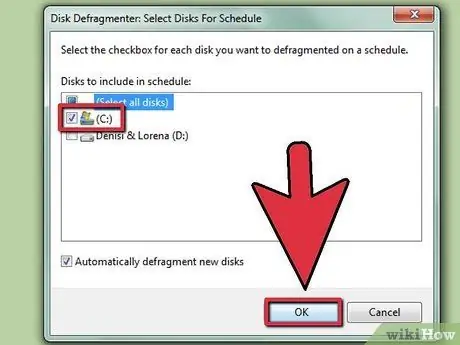
Qadam 6. Diskni defragmenter sozlamalarini saqlash uchun OK ni bosing, so'ng Yopish -ni bosing
Sizning kompyuteringiz jadvalda tanlangan kun va vaqtda muntazam ravishda defragmentatsiya qilinadi.
Maslahatlar
- Qo'lda defragmentatsiya qilishdan oldin, diskni defragmentatsiya qilishning asosiy oynasidagi jadvalni tekshirib ko'ring, yaqinda kompyuteringiz defragmentatsiya qilingan. Jadvalda oxirgi defragment jarayoni bajarilgan vaqt va sana ko'rsatiladi.
- Agar siz ish joyida yoki umumiy tarmoqda kompyuterdan foydalansangiz, Windows 7 da Disk Defragmenter dasturini ishga tushirish uchun sizga administrator paroli kerak bo'lishi mumkin.
- Qo'l bilan defragmentatsiya qilishdan oldin asosiy diskni birlashtirish oynasida Tahlil qilish diskini bosing. Diskni tahlil qilish jarayoni sizning kompyuteringizni ma'lum bir vaqtda defragmentatsiya qilish kerakmi yoki yo'qligini aytib beradi.
- Kompyuter yoqilgan, lekin ishlatilmaganda, masalan, tushlik paytida yoki ish kunining oxirida avtomatik defragment jarayonini rejalashtiring. Bu Disk Defragmenter -ni kompyuterni sekinlashtirishi yoki uni ishlatayotganingizda CPU iste'mol qilishining oldini oladi.






